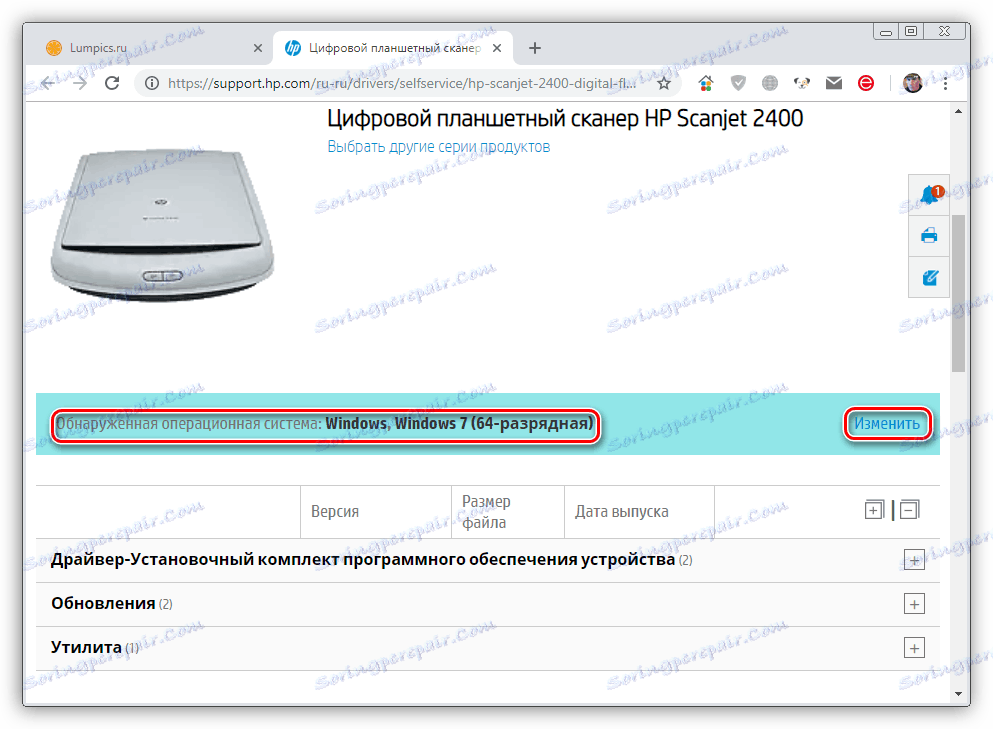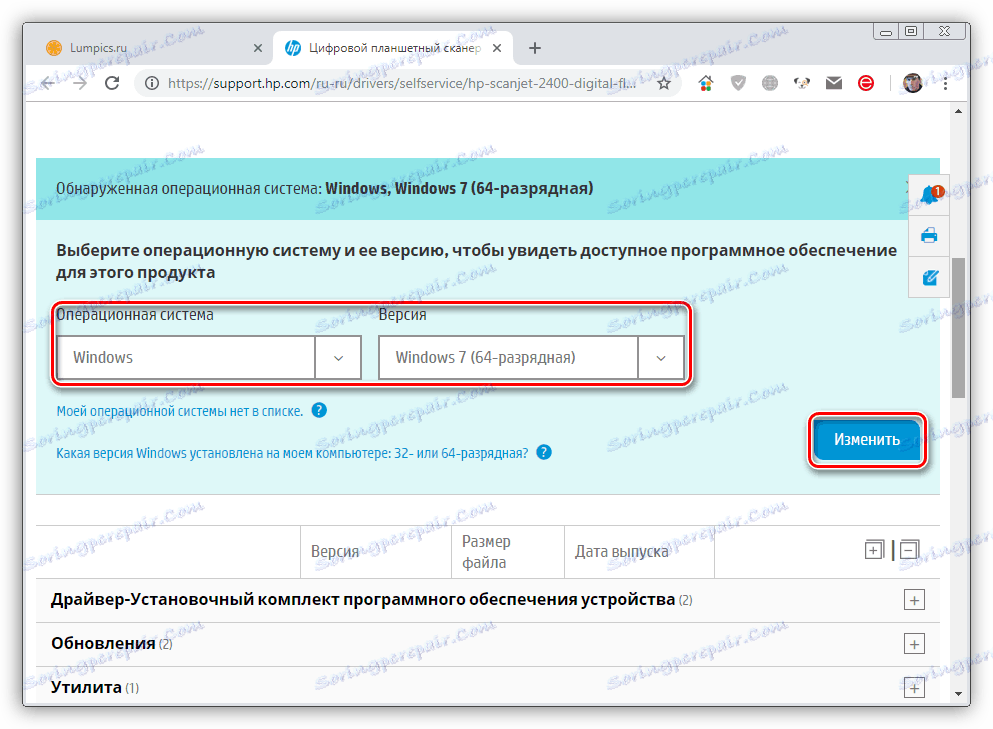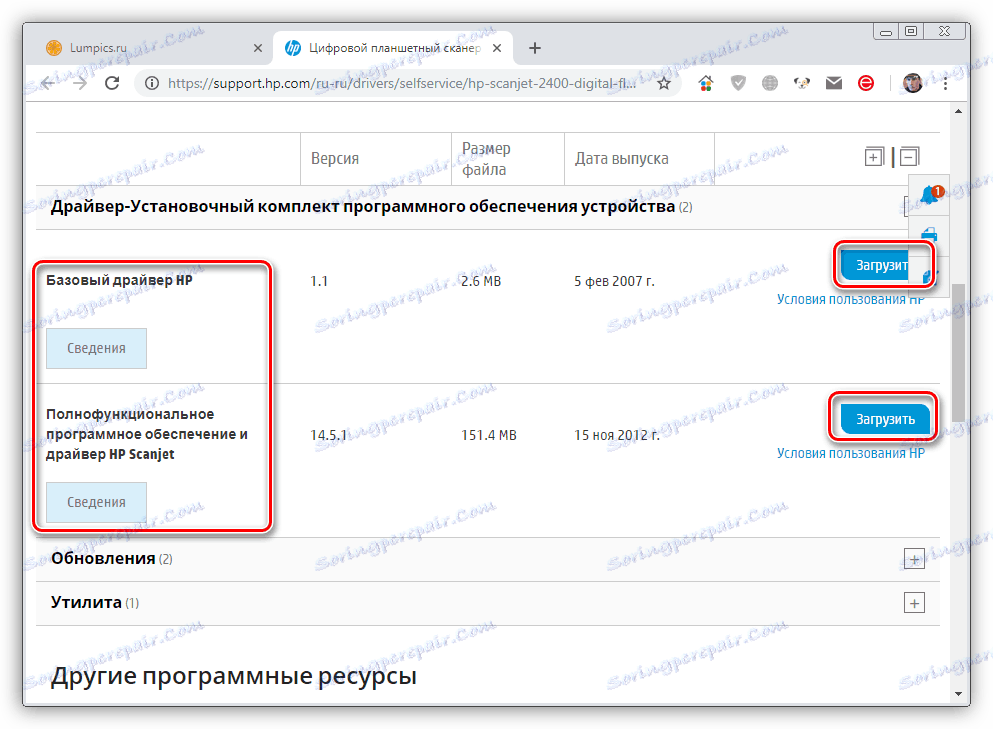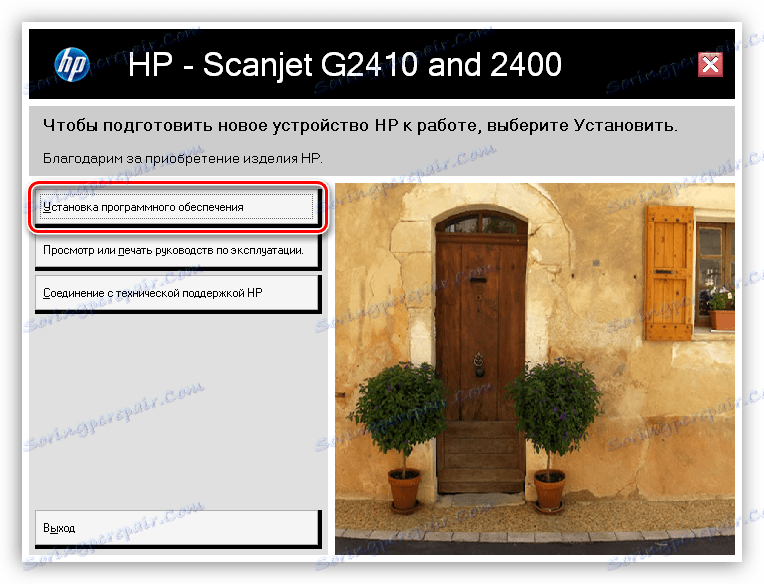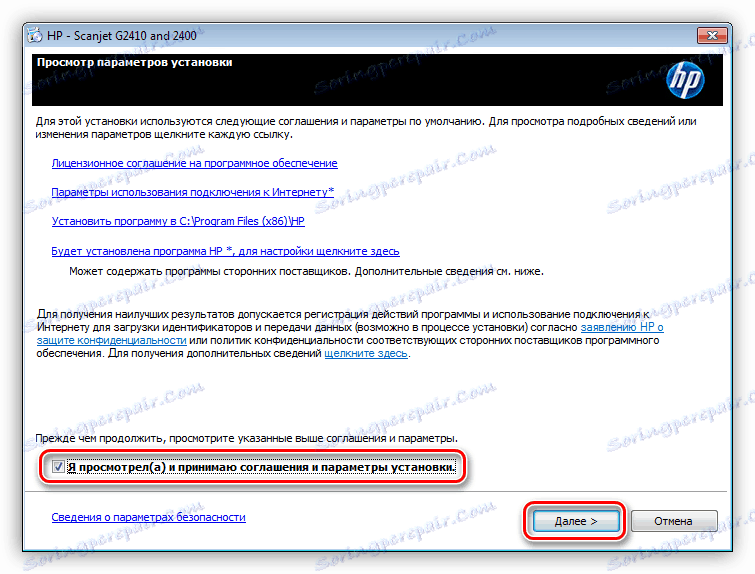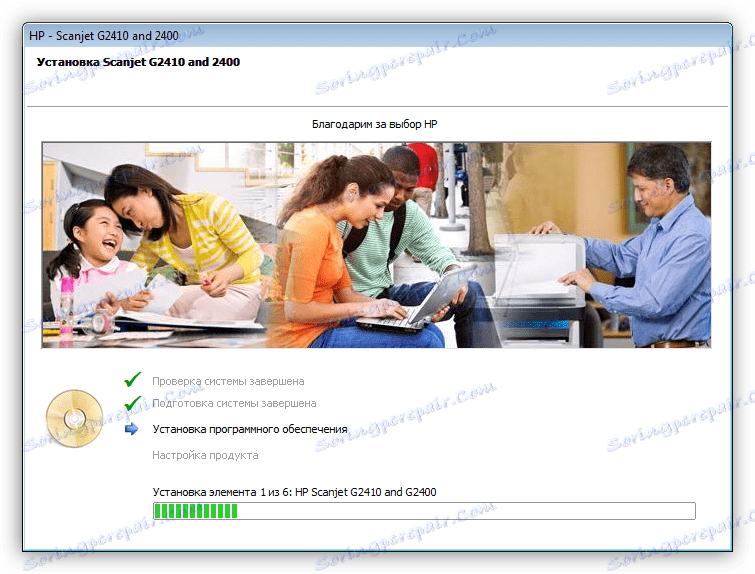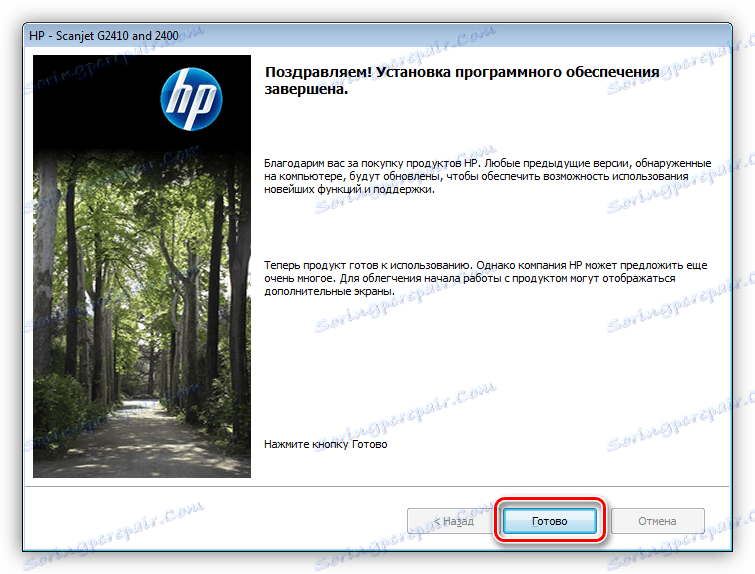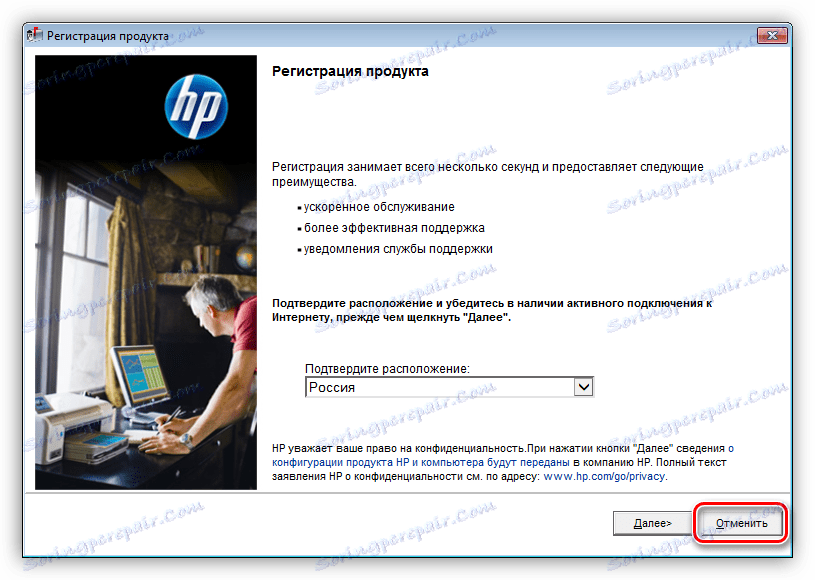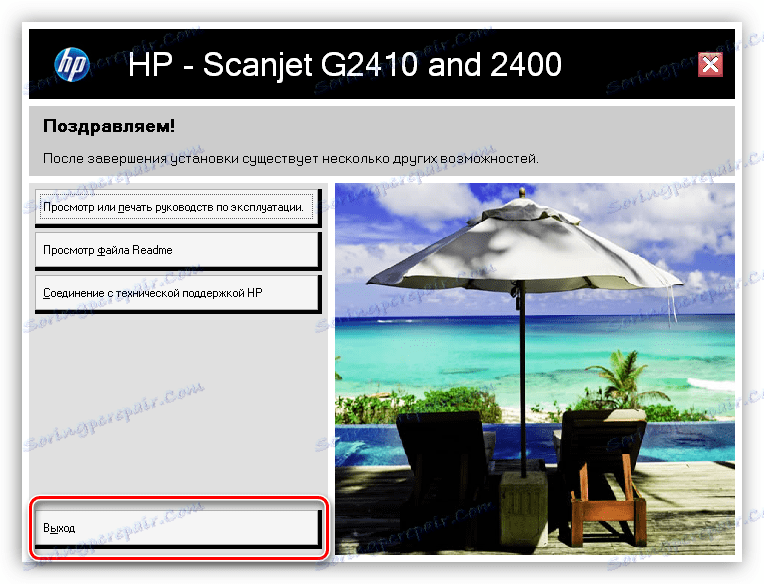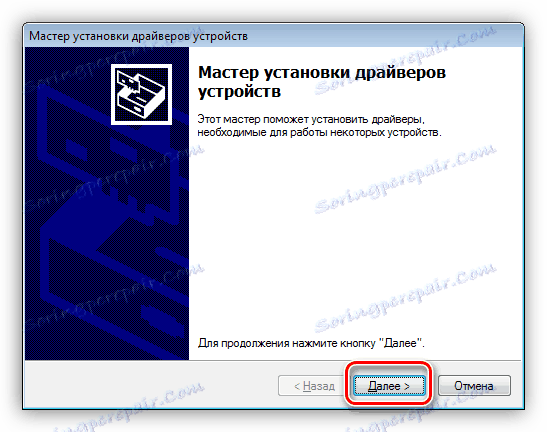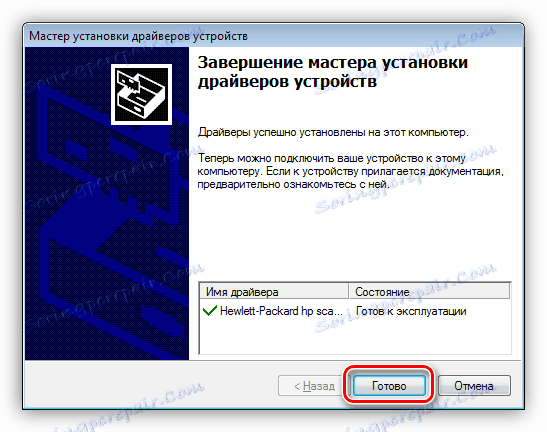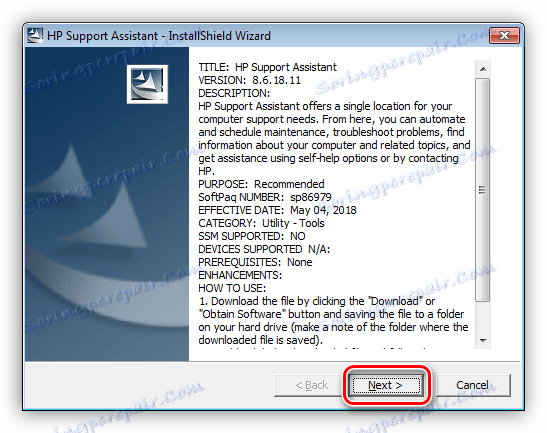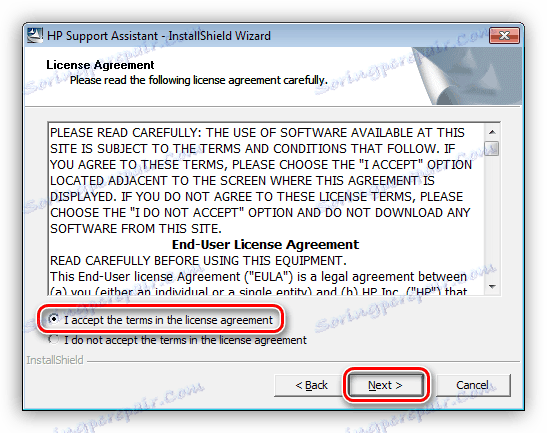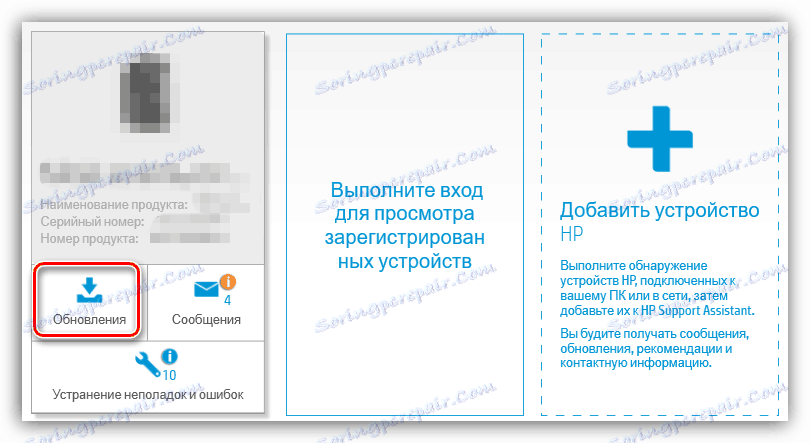Изтеглете и инсталирайте драйвери за скенера HP Scanjet 2400
Драйверите са специални програми, предназначени да осигурят взаимодействието на операционната система с устройства, свързани с компютъра. Тази статия ще бъде посветена на анализа как да инсталирате драйвери за скенера HP Scanjet 2400.
съдържание
Инсталиране на софтуер за скенера HP Scanjet 2400
Можем да разрешим задачата, ръчно, като отидем на официалния сайт за поддръжка на HP или автоматично, като използваме софтуера, за да работим с драйвери. Има алтернативни начини, които включват работа с идентификатори на устройства и системни инструменти.
Метод 1: Сайт на HP за поддръжка на клиенти
На официалния сайт ще намерим подходящия пакет за нашия скенер и ще го инсталираме на компютъра. Разработчиците предлагат две възможности - основен софтуер, който включва само самия драйвер и напълно оборудван софтуер, който съдържа и набор от допълнителни софтуерни продукти.
Отворете страницата за поддръжка на HP
- След като стигнем до страницата за поддръжка, първо ще обърнем внимание на данните, посочени в блока "Detected Operating System" . Ако версията на Windows е различна от нашата, кликнете върху "Промяна" .
![Отидете на избора на система на официалната страница за изтегляне на драйвери за скенера HP Scanjet 2400]()
Избираме нашата система в списъците с типове и версии и отново кликваме върху "Промяна" .
![Избор на система на официалната страница за изтегляне на драйвери за скенера HP Scanjet 2400]()
- Като разширим първия раздел, ще видим два типа пакети, които бяха споменати по-горе - основни и пълнофункционални. Изберете един от тях и го изтеглете на компютъра си с бутона "Изтегляне" .
![Избор на драйвери за изтегляне на официалната страница за изтегляне на драйвери за скенера HP Scanjet 2400]()
По-долу ще дадем две възможности за инсталиране на софтуер.
Пълен набор от пакети
- Открихме изтегления файл на диска и го стартирахме, като щракнете двукратно. След края на автоматичното разархивиране ще се отвори началният прозорец, в който щракнете върху бутона "Инсталиране на софтуер" .
![Стартиране на инсталирането на пълен набор от софтуер за сканиране HP Scanjet 2400]()
- Внимателно проучете информацията в следващия прозорец и кликнете върху "Напред" .
![Продължаване на инсталирането на пълен набор от софтуер за сканиране на HP Scanjet 2400]()
- Приемете споразумението и параметрите за инсталиране на квадратчето за отметка в посоченото квадратче и отново кликнете върху "Напред", за да започнете инсталационния процес.
![Приемане на лиценз при инсталиране на пълнофункционален софтуер за скенера HP Scanjet 2400]()
- Очакваме края на процедурата.
![Процес за инсталиране на пълнофункционален софтуер на скенера HP Scanjet 2400]()
- Свързваме скенера с компютъра и го включваме. Кликнете върху OK .
![Свързване на устройството по време на инсталирането на пълнофункционален софтуер за скенера HP Scanjet 2400]()
- Инсталацията е завършена, затворете програмата с бутона "Завършване" .
![Завършване на инсталирането на пълен набор от софтуер за сканиране HP Scanjet 2400]()
- След това можете да преминете през процедурата за регистрация на продукт (по избор) или да затворите този прозорец, като кликнете върху Отказ .
![Изключете пълнофункционалния инсталатор за скенера HP Scanjet 2400]()
- Последната стъпка е да излезете от инсталатора.
![Излезте от инсталатора на пълнофункционален софтуер за скенера HP Scanjet 2400]()
Основен драйвер
Когато се опитваме да инсталираме този драйвер, може да получим грешка, като заявим, че е невъзможно да стартираме DPInst.exe на нашата система. Ако сте в тази ситуация, трябва да намерите изтегления пакет, кликнете върху него с RMB и отидете на "Properties" .

В раздела " Съвместимост" трябва да активирате режима и да изберете Windows Vista в списъка и ако проблемът продължава, тогава една от версиите на Windows XP. Необходимо е също да поставите квадратче за отметка в блока "Ниво права" , след което да кликнете върху "Прилагане" и "ОК" .
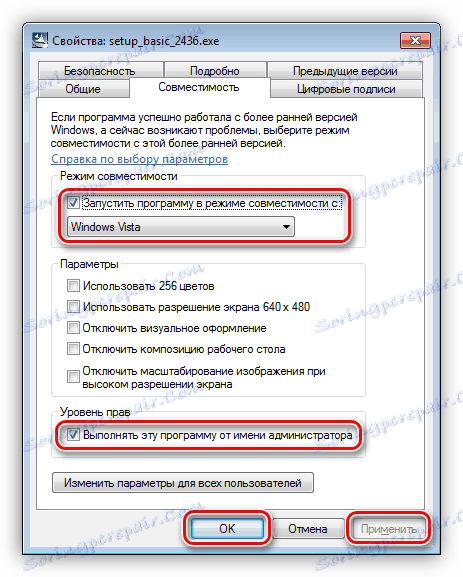
След като коригирате грешката, можете да продължите към инсталацията.
- Отворете файла с пакета и кликнете върху "Напред" .
![Изпълнете програмата HP Scanjet 2400 Basic Scanner Setup]()
- Процесът на инсталиране ще се осъществи почти незабавно, след което ще се отвори прозорец с информация, която просто трябва да затворите, като кликнете върху бутона, посочен в екранната снимка.
![Завършване на основната програма за инсталиране на драйвера за скенера HP Scanjet 2400]()
Метод 2: Корпоративна програма от Hewlett-Packard
Всички устройства на HP, които използвате, могат да се администрират чрез HP Support Assistant. Освен това проверява свежестта на драйверите, инсталирани на компютъра (само за устройства с HP), търси необходимите пакети на официалната страница и ги инсталира.
Изтеглете HP Support Assistant
- В първия прозорец на стартирания инсталационен код преминете към следващата стъпка с бутона "Напред" .
![Пускане на инсталацията на компютъра на марката HP Support Assistant програма в Windows 7]()
- Ние се съгласяваме с условията на лиценза.
![Приемане на лицензионни условия за помощник за поддръжка на HP в Windows 7]()
- Натиснете бутона за стартиране, за да сканирате компютъра.
![Стартиране на проверка за актуализации на драйверите на HP Scanjet 2400 в HP Support Assistant]()
- Очакваме края на процедурата.
![Процесът на проверка за актуализации на HP Scanjet 2400 драйвера в HP Support Assistant]()
- След това намираме нашия скенер в списъка и започваме процеса на актуализиране на драйверите.
![Изпълнение на процеса на актуализация на драйвера за принтер HP Scanjet 2400 в помощника за поддръжка на HP]()
- Ние слагаме тропоите пред съответния пакет за устройството и кликнете върху "Изтегляне и инсталиране" .
![Превключете към изтеглянето и инсталирането на актуализации на драйверите на HP Scanjet 2400 чрез HP Support Assistant]()
Метод 3: Програми на трети страни
След това ще се съсредоточим върху софтуер, предназначен за актуализиране на драйвери на компютъра. Операцията във всички случаи се състои от три етапа - сканиране на системата, търсене на файлове на сървъра за програмисти и инсталиране. Единственото нещо, което се изисква от нас, е да изберете желаната позиция в резултатите, издадени от програмата.
Вижте също: Най-добър софтуер за инсталиране на драйвери
В тази статия ще използваме DriverMax , Принципът на работа е прост: стартираме програмата и продължаваме да сканираме, след което избираме драйвера и го инсталираме на компютъра. Скенерът трябва да бъде свързан, в противен случай търсенето няма да даде резултати.
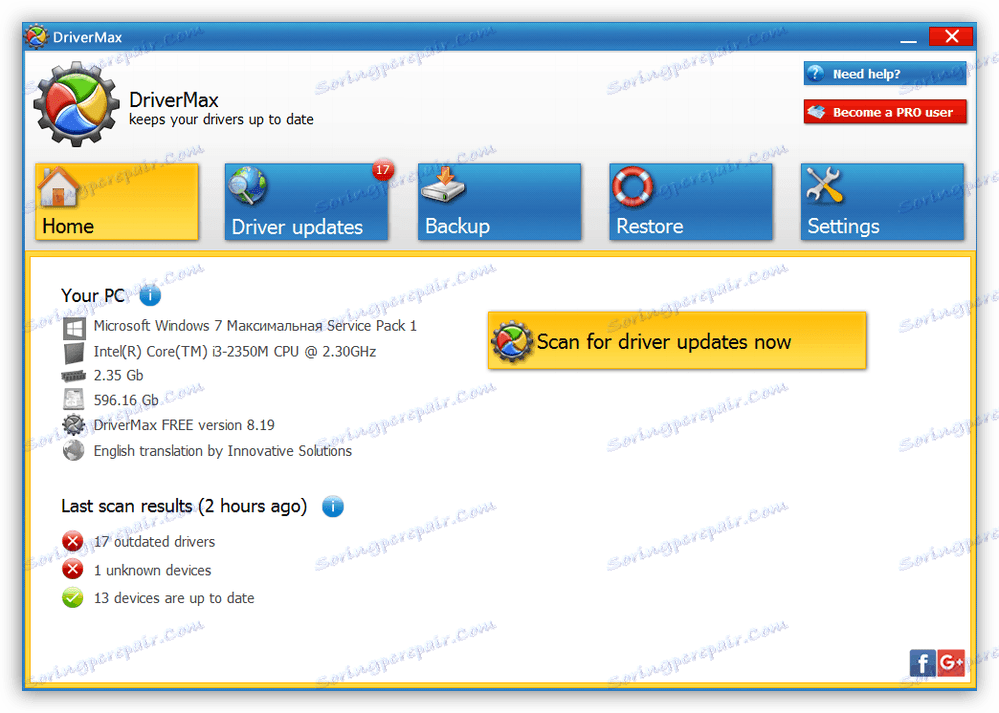
Повече подробности: Как да актуализирате драйверите с помощта на DriverMax
Метод 4: Работете с устройството ID
Идентификационният номер е специфичен набор от символи (код), който е зададен за всяко вградено или свързано устройство. След като получихме тези данни, можем да кандидатстваме за шофьори на местата специално създадени за тази цел. Нашият идентификационен номер на скенера е:
USBVID_03F0&PID_0A01

Повече подробности: Търсене на драйвери от hardware ID
Метод 5: Инструменти за OS Windows
Периферният софтуер може да бъде инсталиран и с помощта на вградени инструменти. Една от тях е функцията "Device Manager" , която позволява актуализиране на драйверите.
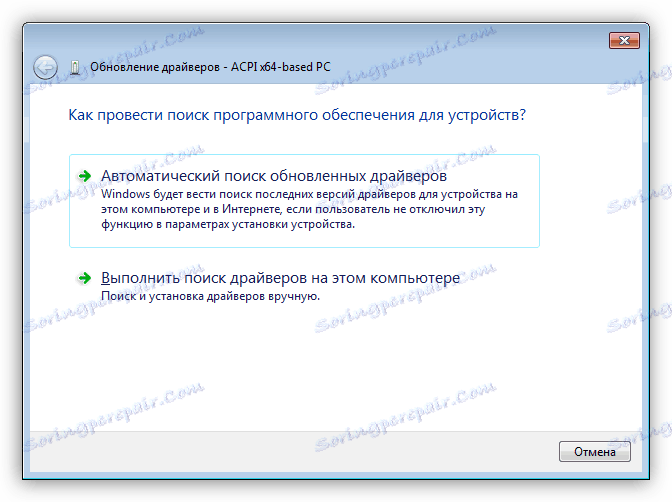
Повече подробности: Инсталиране на драйвери по системни инструменти
Моля, обърнете внимание, че на системи, по-нови от Windows 7, може да не работи този метод.
заключение
Както може би сте забелязали, няма нищо трудно при намирането и инсталирането на драйвери за скенера HP Scanjet 2400, основното нещо е да се спазва една от предпоставките - внимателно изберете параметрите на пакета за изтегляне. Това важи както за версията на системата, така и за самите файлове. По този начин е възможно да гарантирате, че устройството ще работи правилно с този софтуер.